الاتصال بخدمات الطوارئ باستخدام Apple Watch
في حالات الطوارئ، يمكنك استخدام Apple Watch للاتصال بسرعة للحصول على المساعدة ومشاركة هويتك الطبية وتنبيه جهات اتصال الطوارئ.
المتطلبات
تحاول Apple Watch الاتصال بخدمات الطوارئ بالطرق الآتية، وذلك حسب طراز الجهاز وموقعك وتوفر الشبكة:
مكالمات الطوارئ العادية: تحتاج Apple Watch أو جهاز iPhone القريب منك إلى اتصال خلوي أو مكالمات Wi-Fi مع اتصال بالإنترنت.
مكالمات الطوارئ الدولية: تتطلب Apple Watch SE أو Apple Watch Series 5 أو Apple Watch Ultra أو طرزًا أحدث. عندما تبدأ مكالمة طوارئ SOS في أثناء وجودك بالخارج، تتصل ساعتك بخدمات الطوارئ المحلية، لكنها قد لا تتمكن من إرسال موقعك أو رسالة نصية إلى جهات اتصال الطوارئ. في مناطق معينة، تعمل مكالمات الطوارئ الدولية حتى إذا لم تقم بإعداد الخدمة الخلوية على الساعة. انظر موقع ويب توفُّر ميزات watchOS لمعرفة الدول والمناطق المدعومة.
طوارئ SOS عبر القمر الصناعي*: مع Apple Watch Ultra 3، يمكنك الاتصال بخدمات الطوارئ حتى عندما تكون خارج الشبكة دون تغطية خلوية وشبكة Wi‑Fi. انظر استخدام طوارئ SOS عبر القمر الصناعي.
الاتصال بخدمات الطوارئ
قم بأحد ما يلي:
بدء مكالمة طوارئ: اضغط مطولًا على الزر الجانبي حتى تظهر أشرطة التمرير، ثم اسحب شريط تمرير مكالمة الطوارئ إلى اليسار.
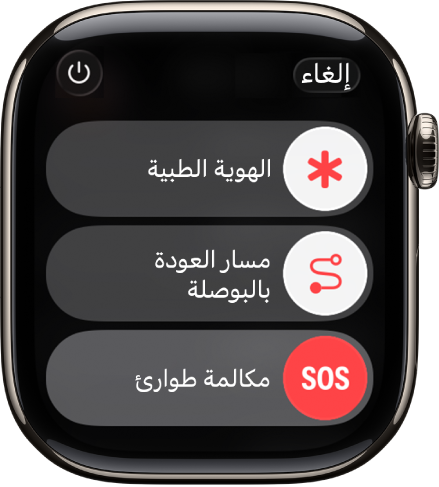
تتصل Apple Watch بخدمات الطوارئ في منطقتك؛ على سبيل المثال، 911. (في بعض المناطق، قد تتم مطالبتك بالضغط على رقم في لوحة الأرقام لإكمال المكالمة.)
استخدام الزر الجانبي فقط: اضغط مطولًا على الزر الجانبي حتى تُصدر Apple Watch صوت تنبيه وتبدأ في العد التنازلي. عند انتهاء العد التنازلي، تتصل Apple Watch بخدمات الطوارئ. تُصدر Apple Watch صوت التنبيه حتى إذا كانت على النمط الصامت. لذا، إذا كنت في حالة طارئة حيث لا تريد إصدار ضوضاء، فاستخدم شريط تمرير مكالمة الطوارئ للاتصال بخدمات الطوارئ دون العد التنازلي.
إذا كنت لا تريد أن تبدأ Apple Watch العد التنازلي للطوارئ تلقائيًا عند الضغط مطولًا على الزر الجانبي، فأوقف الاتصال التلقائي. انتقل إلى تطبيق الإعدادات
 على Apple Watch، واضغط على SOS، ثم اضغط على الضغط مطولًا على الزر الجانبي، ثم أوقف الضغط مطولًا على الزر الجانبي. (أو انتقل إلى تطبيق Apple Watch على iPhone، اضغط على ساعتي، اضغط على طوارئ SOS، ثم أوقِف خيار "اضغط مطولًا على الزر الجانبي للاتصال"). سيظل بإمكانك إجراء مكالمة طوارئ باستخدام شريط تمرير مكالمة الطوارئ.
على Apple Watch، واضغط على SOS، ثم اضغط على الضغط مطولًا على الزر الجانبي، ثم أوقف الضغط مطولًا على الزر الجانبي. (أو انتقل إلى تطبيق Apple Watch على iPhone، اضغط على ساعتي، اضغط على طوارئ SOS، ثم أوقِف خيار "اضغط مطولًا على الزر الجانبي للاتصال"). سيظل بإمكانك إجراء مكالمة طوارئ باستخدام شريط تمرير مكالمة الطوارئ.إجراء مكالمة صوتية: اطلب من Siri الاتصال برقم الطوارئ المحلية (مثل 911 أو 112 أو 999). أو انتقل إلى تطبيق الهاتف
 ، اضغط على
، اضغط على  ، ثم اتصل برقم الطوارئ المحلية لديك.
، ثم اتصل برقم الطوارئ المحلية لديك.إرسال رسالة نصية: اطلب من Siri إرسال رسالة نصية لرقم الطوارئ المحلية (مثل 911 أو 112 أو 999). أو انتقل إلى تطبيق الرسائل
 ، اضغط على
، اضغط على  ، ثم راسل رقم الطوارئ المحلية لديك نصيًا.
، ثم راسل رقم الطوارئ المحلية لديك نصيًا.
قد تتصل Apple Watch تلقائيًا بخدمات الطوارئ في المواقف الآتية:
عند اكتشاف سقوط قوي: إذا كانت ميزة اكتشاف السقوط قيد التشغيل وكنت بلا حركة لمدة دقيقة تقريبًا، فستحاول Apple Watch تلقائيًا الاتصال بخدمات الطوارئ. انظر إدارة اكتشاف السقوط.
عند اكتشاف وقوع حادث اصطدام سيارة خطير: إذا كانت ميزة اكتشاف الاصطدام قيد التشغيل، فستعرض Apple Watch تنبيهًا ويمكنها بدء مكالمة هاتفية مع جهات الطوارئ بعد 30 ثانية. انظر إدارة اكتشاف الاصطدام.
مهم: في حالة إجراء مكالمة طوارئ، وكنت لا تحتاج إلى خدمات الطوارئ، لا تغلق المكالمة. انتظر حتى يرد عليك المسعف، ثم اشرح له أنك لا تحتاج إلى مساعدة.
حافظ على تحديث هويتك الطبية وجهات اتصال الطوارئ
بعد انتهاء مكالمة الطوارئ، تنبه Apple Watch جهات اتصال الطوارئ وجهة اتصال الاطمئنان لديك برسالة نصية، إلا إذا اخترت الإلغاء. ترسل Apple Watch موقعك الحالي، ولفترة زمنية بعد دخولك في نمط SOS، تتلقى جهات اتصال الطوارئ وجهة اتصال الاطمئنان لديك تحديثات عندما يتغير موقعك.
ملاحظة: إذا كنت تستخدم طوارئ SOS، فلن يتم إخطار جهات اتصال الطوارئ تلقائيًا إذا لم يكن تطبيق الرسائل هو تطبيق الرسائل النصية المحدد أو تم حذفه.
لتحديث جهات اتصال الطوارئ، يمكنك الانتقال إلى تطبيق صحتي على جهاز iPhone المقترن لديك. انظر إعداد الهوية الطبية وعرضها في دليل مستخدم iPhone.
تحديث عنوان الطوارئ
إذا لم تتمكن خدمات الطوارئ من تحديد موقعك ، فسينتقلون إلى عنوان الطوارئ الخاص بك.
انتقل إلى تطبيق الإعدادات على iPhone.
اضغط على التطبيقات، اضغط على الهاتف، اضغط على مكالمات Wi-Fi، ثم اضغط على تحديث عنوان الطوارئ.
أدخل عنوان الطوارئ.